Dostępność: ta funkcja jest widoczna na urządzeniach z Androidem, iOS, JavaScript i Maps Static.
Lepiej dopasuj mapę do potrzeb użytkowników, wyróżniając funkcje na poziomie powiększenia, w którym jest ona wyświetlana. Możesz na przykład wyróżniać punkty POI lub drogi, gdy widzowie przybliżą daną lokalizację.
Możesz nadać styl elementom funkcji mapy, aby wyglądały tak samo na wszystkich poziomach powiększenia mapy, lub dla niektórych elementów możesz utworzyć różne style dla różnych poziomów powiększenia.
Nie wszystkie funkcje umożliwiają dostosowywanie poziomów powiększenia. Elementy mapy, dla których możesz ustawić stylizację poziomu powiększenia, mają po prawej stronie ikonę diamentu.
![]()
Stylizacja na poziomie powiększenia
Poziomy powiększenia sięgają od 0, czyli najbardziej oddalonego widoku, obejmującego cały świat, do 22, czyli najbardziej zbliżonego widoku, pokazującego mały, szczegółowy fragment mapy. Zoom początkowy to poziom powiększenia, w którym chcesz rozpocząć nowy styl.
Gdy nadasz styl elementom mapy na różnych poziomach powiększenia, styl ten zostanie zastosowany do wszystkich wyższych poziomów powiększenia (większe powiększenie) do momentu osiągnięcia innego stylu poziomu powiększenia. Powiększenie 0 jest zawsze dodawane z bieżącym stylem.
Jeśli na przykład ustawisz style na poziomach zoomu 5 i 10:
- Styl poziomu powiększenia 5 dotyczy poziomów 5–9
- Styl poziomu powiększenia 10 dotyczy poziomów powiększenia od 10 do 22.
- Poziomy powiększenia 0–4 zachowują bieżący styl.
Gdy dostosujesz styl poziomu powiększenia dla elementu mapy, zastąpi on wszystkie niestandardowe style elementu mapy.
Dostosowywanie różnych poziomów powiększenia
W konsoli Google Cloud otwórz Styl mapy i w razie potrzeby wybierz projekt.
Utwórz lub otwórz styl mapy i kliknij Dostosuj. Więcej informacji znajdziesz w artykule Tworzenie stylu mapy.
W panelu Funkcje mapy wybierz funkcję mapy, którą chcesz dostosować. Otworzy się panel z elementami, które możesz dostosować.
Obok elementu, do którego chcesz dodać stylizację poziomu powiększenia, kliknij diament powiększenia po prawej stronie, aby otworzyć panel stylizacji poziomu powiększenia.
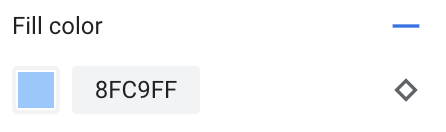
Obok opcji Aktualne powiększenie wybierz poziom powiększenia, który chcesz dostosować. Mapa podglądu dostosowuje się do tego poziomu powiększenia.
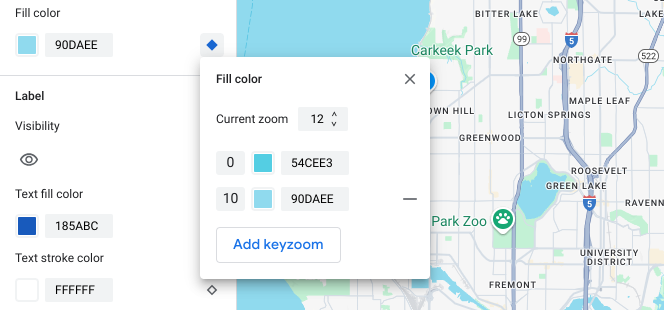
Kliknij Dodaj zoom początkowy. Panel stylizacji poziomu powiększenia dodaje nowy zoom początkowy na wybranym poziomie powiększenia i wyświetla odpowiednią domyślną wartość mapy bazowej.
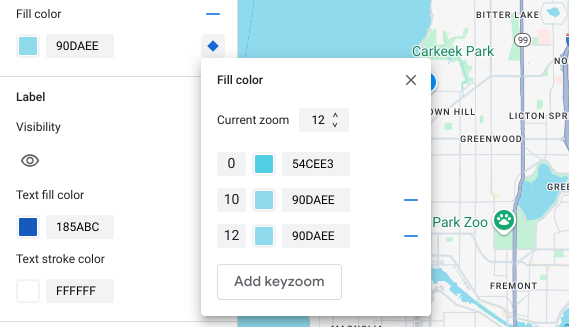
Nadaj styl temu poziomowi powiększenia, a w razie potrzeby także poziomowi 0 i innym wymienionym domyślnemu poziomowi powiększenia.
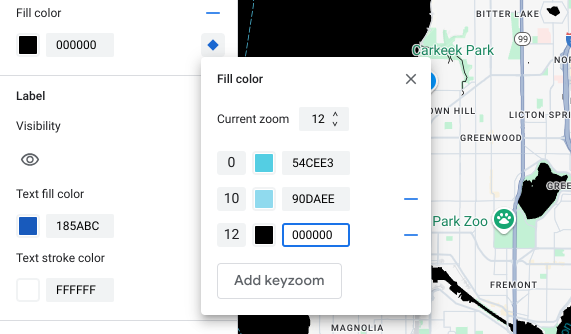
Aby ustawić inny poziom powiększenia, zmień Bieżące powiększenie i ponownie kliknij Dodaj zoom początkowy, aby dodać kolejny poziom powiększenia do listy. Kontynuuj dodawanie i ustawianie stylów poziomów powiększenia, aż skończysz.
Gdy skończysz, zamknij panel stylizacji poziomu powiększenia.
Zastępowanie domyślnych wartości kolorów mapy bazowej elementu
Jeśli chcesz zastąpić wszystkie domyślne wartości kolorów mapy bazowej elementu mapy na wszystkich poziomach powiększenia, najpierw nadaj elementowi styl w panelu elementów. Gdy dodasz do tego elementu kluczowe zbliżenia, kluczowe zbliżenie będzie używać ustawionej przez Ciebie wartości koloru elementu zamiast domyślnej wartości koloru mapy bazowej.
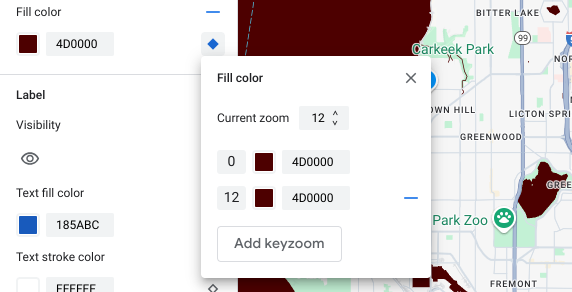
Zapisywanie i publikowanie stylów na poszczególnych poziomach powiększenia
Aby zapisać zmiany stylizacji mapy, kliknij Zapisz.
Aby zastosować zmiany we wszystkich powiązanych z stylem mapy identyfikatorach map, wybierz Opublikuj.
Usuwanie stylu poziomu powiększenia
W panelu Funkcje mapy wybierz funkcję mapy, którą chcesz dostosować.
Obok elementu, z którego chcesz usunąć stylizację na poziomie powiększenia, kliknij mały diament powiększenia po prawej stronie. Elementy ze stylizacją poziomu powiększenia mają wypełniony niebieski romb.
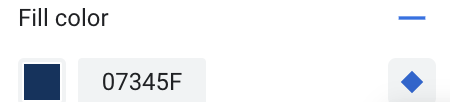
Obok poziomu powiększenia, który chcesz usunąć, kliknij ikonę minusa, aby go usunąć.
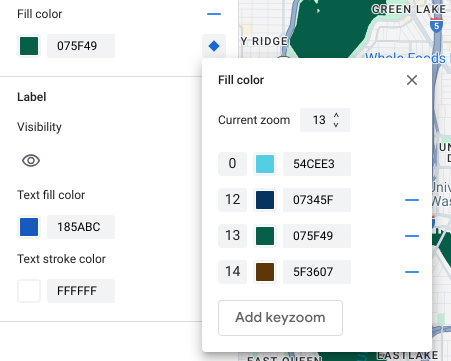
Kliknij X, aby zamknąć panel stylizacji poziomu powiększenia.
Usuń wszystkie style poziomu powiększenia
Jeśli chcesz usunąć wszystkie niestandardowe style z elementu funkcji mapy, wykonaj jedną z tych czynności:
- W panelu elementów kliknij ikonę minusa obok nazwy elementu.
- W panelu kluczowego powiększenia kliknij ikonę resetowania obok nazwy elementu.

